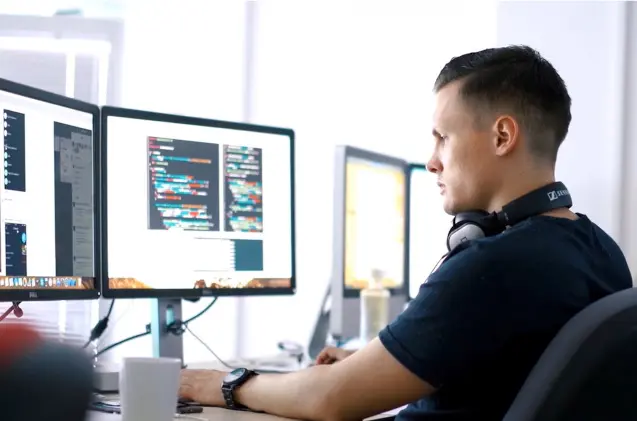YouTube creó YouTube Kids para ofrecer una versión más segura de la plataforma de vídeo, que permitiera a los niños satisfacer su curiosidad e intereses y al mismo tiempo permitiera a los padres establecer un control sobre los contenidos disponibles en la aplicación. Sabemos que no hay dos familias iguales y lo que es un contenido perfecto para un niño de 4 años puede no serlo para uno de 10 años. Por ello, YouTube Kids ofrece a los padres una serie de herramientas para personalizar la aplicación de la forma que consideren más adecuada.
Aquí van 7 consejos a tener en cuenta para las familias que utilizan YouTube Kids:
- Programar el temporizador: ¡Deja que la propia aplicación sea la aguafiestas! Tiene un temporizador que permite limitar el tiempo que los niños pasan delante de la pantalla y la aplicación avisará automáticamente a los niños cuando termine la sesión para que no tengan que hacerlo los padres.
- Crear perfiles para los niños: Los padres pueden crear perfiles distintos para cada uno de sus hijos. Cada perfil tiene unas preferencias de visualización y unas recomendaciones específicas, y los padres pueden elegir una configuración de contenido diferente para cada perfil: preescolar (hasta 4 años), niños pequeños (de 5 a 7 años) y niños mayores (de 8 a 12 años). Esta herramienta permite que niños de diferentes edades aprovechen al máximo la aplicación YouTube Kids.
- Bloqueo y Marcadores: Los videos disponibles en la aplicación están determinados por una combinación de filtrado algorítmico, inputs del usuario y revisión realizada por humanos. Pese a que nuestro sistema ha sido ajustado y probado con el mayor rigor, ningún algoritmo es perfecto, por lo que es posible que los niños encuentren en la aplicación algún contenido que sus padres no quieren que vea. En el caso de que esto ocurra, podrán notificarlo a YouTube marcando ese vídeo. Utilizamos estos marcadores para mejorar la aplicación en beneficio de todos. Asimismo, los padres pueden bloquear un video o un canal cuando no quieran que sus hijos vean ese contenido en YouTube Kids.
- Autorización parental de contenidos: Los padres también pueden decidir cuáles son los videos, canales completos o colecciones de canales a los que sus hijos tendrán acceso. Con esta herramienta se desactiva la búsqueda de forma automática.
- Colecciones de canales de confianza y YouTube Kids: El equipo de YouTube Kids ofrece colecciones de canales de confianza, como Barrio Sésamo o PBS, sobre los temas más diversos, como artesanía y manualidades, música, deportes, aprendizaje y mucho más. Esto facilita que los padres puedan seleccionar sólo las colecciones de canales y los temas a los que quieran que sus hijos tengan acceso. Solo hay que ir a “Configurar perfil” y elegir entre las colecciones disponibles.
- Desactivar la búsqueda: Al desactivar la herramienta de Búsqueda se pueden restringir los vídeos a los que tus niños tienen acceso. Cuando la Búsqueda esté desactivada, los niños no podrán buscar los vídeos, sino que podrán acceder únicamente a los vídeos de ciertos canales.
- Ver de nuevo: Si los padres quieren estar al tanto de lo que ven sus hijos, simplemente deben marcar la página Ver de nuevo y sabrán en todo momento qué es lo que han visto y cuáles son sus nuevos intereses. También pueden borrar “Ver de nuevo” eliminando el historial o desactivando la Búsqueda en la configuración parental.